Se riscontri problemi con la dashboard di Xbox One, una possibile soluzione consiste nell'aggiornare la schermata iniziale. Ecco come farlo: 1. Sulla tua Xbox One, apri il menu Impostazioni. 2. Passare alla scheda Sistema. 3. Selezionare l'opzione Impostazioni console. 4. Scorri verso il basso fino alla voce Aggiorna schermata iniziale. 5. Premere il pulsante A per selezionarlo. 6. Premi il tasto X per confermare. La tua Xbox One ora aggiornerà la schermata principale. Questo processo potrebbe richiedere alcuni minuti, quindi sii paziente. Al termine, dovresti vedere il nuovo layout del dashboard.
pulitore totale del pc
Se riscontri problemi con il pannello di controllo Xbox, la soluzione migliore è farlo aggiornare la schermata iniziale di xbox . La domanda è come farlo su Xbox? Bene, fortunatamente, i ragazzi di Microsoft lo hanno reso possibile con facilità.

L'aggiornamento è un ottimo modo per garantire che le app e i layout della schermata iniziale funzionino correttamente. Ad essere onesti, molti problemi relativi alla console possono essere risolti con questo metodo, ma non tutti, quindi tienilo sempre a mente.
Esistono molti motivi per cui le persone potrebbero voler aggiornare la schermata iniziale di Xbox e alcuni di essi sono i seguenti:
- Le app non vengono visualizzate o caricate nella schermata iniziale.
- Gli elementi visivi sullo schermo presentano errori e glitch.
- I pin personalizzati non sono stati caricati correttamente.
- La schermata principale non risponde o il software è bloccato.
Come aggiornare la schermata iniziale della tua Xbox
Per coloro che desiderano aggiornare la schermata Home di Xbox One o Xbox Series X/S per risolvere i problemi del dashboard, attenersi alla seguente procedura:
- Premi il pulsante di accensione sulla console per avviare
- Vai alla schermata iniziale di Xbox
- Vai al menu guida
- Premere il pulsante del menu
- Appariranno altre opzioni
- Seleziona Aggiorna per aggiornare la schermata iniziale di Xbox.
Quindi, la prima cosa che devi fare è trovare la strada per la schermata principale di Xbox. Parliamo di come farlo.
clic Pulsante di accensione sulla console per avviare il sistema operativo.
In alternativa, puoi farlo premendo il pulsante Xbox sul controller.
Dopo il caricamento della console, dovrebbe apparire la schermata principale.
Dopo aver caricato sulla schermata principale, devi andare a Più opzioni sezione.
Per fare ciò, premi il pulsante Xbox sul controller.
Questo rivelerà Menù guida subito.
Nella pagina principale del menu guida premere il pulsante Menù pulsante prontamente.
Questo verrà avviato Più opzioni piazza.
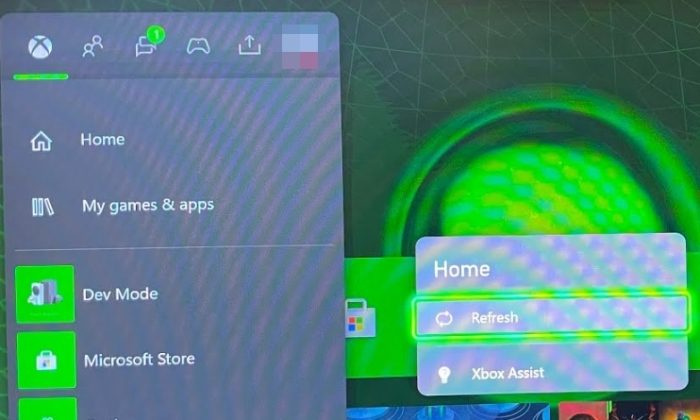
Infine, è il momento di aggiornare la schermata iniziale per risolvere tutti i problemi che stai riscontrando.
Le opzioni della schermata Home appariranno ora nel menu Altre opzioni.
Da qui selezionare ricaricare .
Immediatamente, l'intera schermata iniziale verrà ricaricata e, se tutto va secondo i piani, verranno rimossi i problemi generali che interessano la schermata principale.
LEGGERE : La modalità di gioco Xbox continua a spegnersi
Il ripristino della tua Xbox elimina tutto?
Il ripristino della console di gioco Xbox eliminerà effettivamente tutto, come i giochi salvati, tutti gli account, le impostazioni e altro. Se desideri che i tuoi dati vengano restituiti alla tua console, accedi al tuo account Xbox Live.















